Joomla - Ajout de fil d'actualité
Dans ce chapitre, nous étudierons Adding News Feed dans Joomla.
Joomla Ajout d'un fil d'actualité
Voici les étapes simples utilisées pour ajouter un fil d'actualité.
Step 1 - Aller à System → Global Configuration comme indiqué dans l'écran suivant.
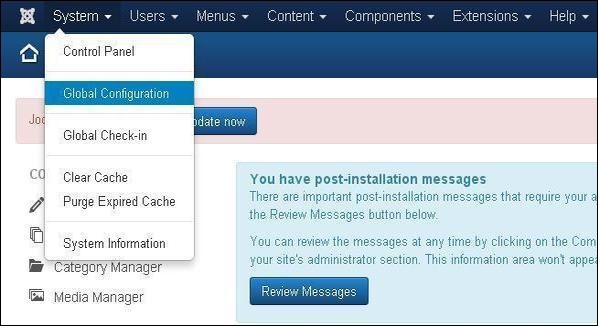
Ensuite, cliquez sur Newsfeeds option dans Joomla Global Configuration. Vous obtiendrez l'écran ci-dessous, puis sélectionnez les valeurs appropriées.
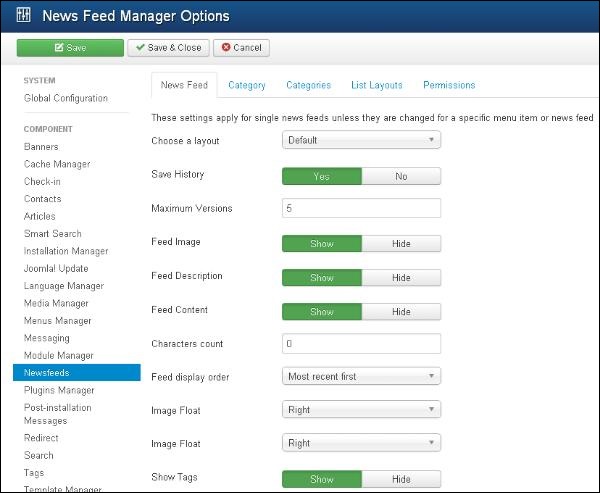
Ci-dessous, nous avons mentionné les détails des champs présents dans Joomla en ajoutant la page de flux de nouvelles.
Choose a Layout - Il s'agit de la mise en page par défaut des éléments.
Save History- Il enregistre l'historique des versions du composant lorsqu'il est sélectionné sur Oui. Sinon, aucun historique des versions n'est enregistré.
Maximum Version - Il enregistre toujours le nombre maximum de versions pour un élément.
Feed Image - L'image du flux est affichée ou masquée.
Feed Description - La description du flux est affichée ou masquée.
Feed Content - Le contenu du flux est affiché ou masqué.
Characters Count - Affiche le nombre de caractères par flux.
Feed Display Order - Affiche le flux dans l'ordre.
Image Float - Contrôle la position des images.
Show Tags - Les balises de catégorie unique sont affichées ou masquées.
Step 2 - Dans Category onglet, vous pouvez appliquer des paramètres pour les options de catégorie de contact.
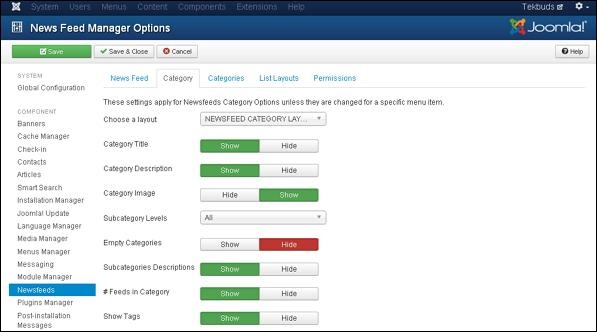
Ci-dessous, nous avons mentionné les détails des champs présents dans le Category languette.
Choose a Layout - Sélectionne la disposition par défaut.
Category Title - Le titre de la catégorie est affiché ou masqué.
Category Description - La description de la catégorie est affichée ou masquée.
Category Image - L'image de la catégorie est affichée ou masquée.
Subcategory Levels - Afficher les niveaux de sous-catégorie.
Empty Categories - Les articles qui ne contiennent aucune catégorie sont affichés ou masqués.
Subcategories Descriptions - La description des sous-catégories est affichée ou masquée.
#Feeds in Category - Les flux présents dans la catégorie sont affichés ou masqués.
Show Tags - Les balises de catégorie unique sont affichées ou masquées.
Step 3 - Dans Categories onglet, vous pouvez appliquer des paramètres pour les options de catégories de contacts.
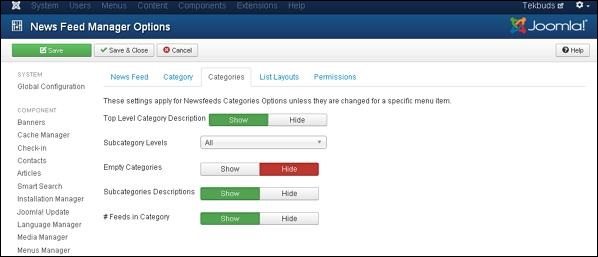
Ci-dessous, nous avons mentionné les détails des champs présents dans le Categories languette.
Top Level Category Description - La description de la catégorie de niveau supérieur est affichée ou masquée.
Subcategory Levels - Affiche les niveaux de sous-catégorie.
Empty Categories - Les articles qui ne contiennent aucune catégorie sont affichés ou masqués.
Subcategories Descriptions - La description des sous-catégories est affichée ou masquée.
#Feeds in Category - Les flux présents dans la catégorie sont affichés ou masqués.
Step 4 - Dans List Layouts onglet, vous pouvez appliquer des paramètres pour l'option de liste de contacts.

Ci-dessous, nous avons mentionné les détails des champs présents dans le List Layout languette.
Filter Field - Le champ de filtre de la liste est affiché ou masqué.
Display Select - Le nombre d'éléments sélectionnés est affiché ou masqué.
Table Headings - Le titre présent dans le tableau est affiché ou masqué.
# Articles - Les articles présents dans le flux sont affichés ou masqués.
Feed Links - L'URL des liens de flux est affichée ou masquée.
Pagination- La pagination est affichée ou masquée. Les liens de pages présents en bas de page aident les utilisateurs à naviguer vers des pages supplémentaires.
Pagination Results - Les informations du résultat de la pagination sont affichées ou masquées.
Step 5 - Dans Permissionsonglet, nous pouvons voir les actions telles qu'affichées dans l'écran ci-dessous. L'onglet Autorisation permet de gérer les paramètres d'autorisation des groupes d'utilisateurs.
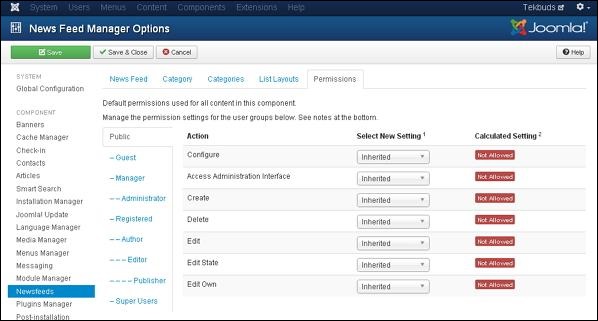
Configure - Il permet aux utilisateurs de modifier l'option utilisateur.
Access Administration Interface - Il permet aux utilisateurs d'accéder à l'interface d'administration.
Create - Il permet aux utilisateurs d'un groupe de créer le contenu présent dans l'extension.
Delete - Il permet aux utilisateurs d'un groupe de supprimer le contenu présent dans l'extension.
Edit - Il permet aux utilisateurs d'un groupe d'éditer le contenu présent dans l'extension.
Edit State - Il permet aux utilisateurs d'un groupe de modifier l'état du contenu présent dans l'extension.
Edit Own - Il permet aux utilisateurs d'un groupe de modifier tout contenu soumis dans l'extension.
Barre d'outils
Voici les options de la barre d'outils dans les fils d'actualité.
Save - Enregistre votre paramètre de fil d'actualité.
Save & Close - Enregistre le paramètre de fil d'actualité et ferme l'écran actuel.
Cancel - Annule le paramètre de fil d'actualité dans Joomla.